제노니아에는 스텟을 올리는 다양한 방법이 있습니다.
고등급 아이템을 얻어 강화하는 방법은 MMORPG 게임에서 가장 기본적인 방법이죠. 당연히 제노니아에서도 적용됩니다.
이 경우 캐릭터가 해당 아이템을 착용함으로써 그 스텟들을 적용 받는 방식입니다.
저렙 때 얻은 아이템을 강화해서 쓰면 빠른 성장에 도움이 되고 좋겠지만 성장 후에는 사용처가 없어져 처리가 애매해지는 경우가 많죠.
특히 애매한 성능의 귀속아이템이라면 나중에 강화에 들어간 주문서가 아까워 망설이게 되기도 하고요.
하지만 제노니아에서는 이런 아이템도 알뜰하게 사용해서 캐릭터의 스펙을 높일 수 있는 방법이 있습니다.
그러니 저렙에 쓸만한 아이템을 얻으면 지르세요. 일단 질러서 빠른성장을 도모하고 나중에 그 아이템은 캐릭터의 스텟으로 먹이시면 됩니다.
먹인다는 표현이 좀 애매하긴 하지만 [컬렉션] 시스템은 진짜로 아이템을 먹거든요.
컬렉션에 등록하게 되면 해당 아이템은 사라지게 되니 이점 유의 하시기 바랍니다.
또 주의할 점은 NPC상점에서 구매한 아이템은 컬렉션에 등록되지 않습니다. 스킬북 역시 컬렉션이 존재하지만 NPC상점에서 구매한 스킬북은 컬렉션으로 등록이 되지 않아요.
자, 그럼 [컬렉션] 시스템에 대해 알아보도록 하겠습니다.
[컬렉션] 말 그대로 아이템 수집을 하는 직관적인 컨텐츠 입니다.
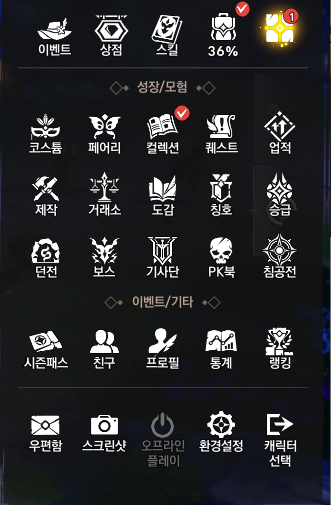
PC플레이 화면에서 우측상단의 반짝이는 저 네모 메뉴를 누르면 위 사진처럼 다양한 아이콘들이 나타납니다.
성장/모험 란에서 체크표시가 되어있는 곳이 바로 컬렉션을 볼 수 있는 아이콘입니다.
체크표시는 인벤토리에 컬렉션에 등록 할 수 있는 아이템이 있는 경우 체크표시가 됩니다. 없다면 체크표시는 사라져요.
컬렉션에는 강화수치에 따른 추가 컬렉션도 존재하기에 노강 아이템이라도 내가 달성하지 못한 컬렉션목록에 강화된 아이템목록이 있다면 체크표시가 나타납니다.
착용아이템은 표시가 안되니 드랍템을 먹었을 때 저 체크표시가 뜬다면 한 번 쯤은 확인해 보시면 됩니다.
다만 창고에 넣어둔템도 컬렉션에 표기되니 창고에 컬렉션 미등록템이 있다면 체크표시가 사라지지 않습니다.
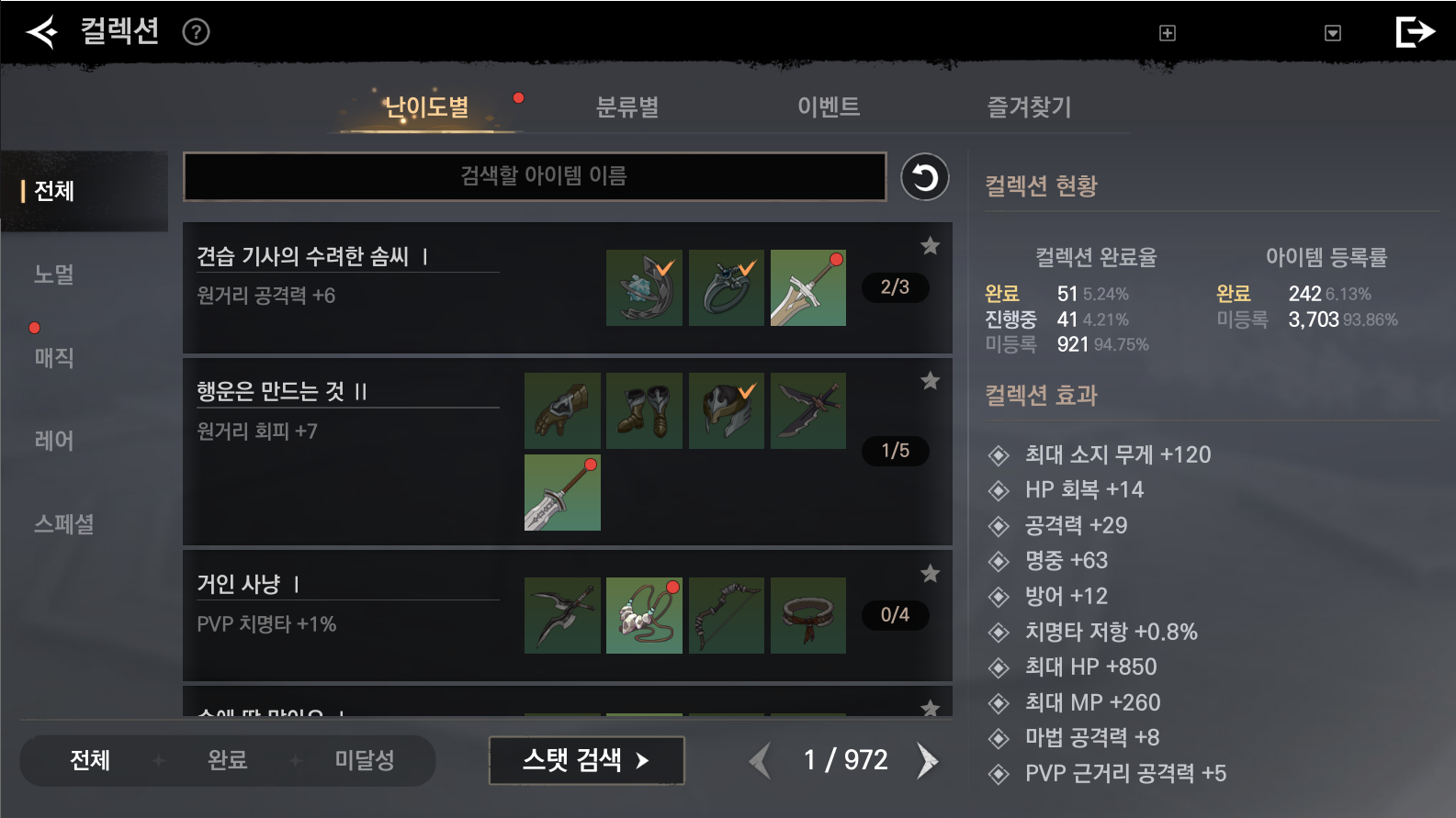
컬렉션 아이콘을 클릭한다면 컬렉션을 확인 할 수 있는 위와 같은 화면을 볼 수 있습니다.
착용 아이템뿐만 아니라 컬렉션용도의 아이템으로 수집품들이 있고, 스킬북역시 컬렉션에 포함됩니다.
하단에는 완료, 미달성 컬렉션을 확인할 수 있는 메뉴와 스탯 검색메뉴가 있습니다.
우측에는 지금껏 달성한 컬렉션 보상스텟과 진행상황이 있고요. 거의 1000개가까운 컬렉션 목록이 있고, 그 목록 달성을 위해서는 약 4000개의 아이템이 필요하겠네요.
참고로 컬렉션 효과는 지금 잘려서 다 안보이는거에요. 스크롤하면 아래 목록이 더 있습니다.
사진과 같이 등록된 아이템은 노란색으로 체크표시가 되고 미등록 아이템 중 소유하고 있는 아이템은 밝게 표시되며 빨간 동그라미가 표시 됩니다. 미소유 아이템은 어둡게 표시되고요.
상당히 직관적입니다.
그럼 하나씩 살펴보도록 할게요.
상단에는 난이도, 분류별, 이벤트 컬렉션을 확인 할 수있는 탭이 있고, 아이템 이름으로 컬렉션 내역을 검색 할 수 있습니다. 좌측은 상단탭의 상세내역으로 분류 된 것이고요.
난이도 탭에는 [노멀], [매직], [레어], [스페셜]
분류별 탭에는 [공격], [속성], [방어], [상태이상], [기타] 로 컬렉션으로 얻을 수 있는 효과별로 구분되어있습니다.
이벤트 탭에는 이벤트로 얻을 수 있는 특정 아이템 컬렉션을 확인 할 수 있습니다. 캐쉬상점에서 구매할 수 있는 수집템과 아이템, 그리고 PVP 컨텐츠 휘장입니다.
즐겨찾기 탭 : 컬렉션 목록 우측 상단 별표시를 누르면 해당 컬렉션이 즐겨찾기에 등록됩니다.
아이템의 등급별, 획득 난이도, 획득 경로 등에 따라서 나뉘는 것 같습니다. 하지만 일단 보유 아이템이 있는경우와 등록된 아이템이 있는 미완성 컬렉션의 경우 상단으로 올라옵니다.
일단 등급별이 우선인듯 보이고 그 다음 강화유무, 그리고 드랍몬스터의 레벨 등이 고려된 듯 보입니다.
컬렉션 컨텐츠는 내용은 매우 간단합니다. 아이템을 획득한 뒤 등록 끝. 하지만 그 종류가 많고 강화수치까지 분류되기 때문에 의외로 복잡 합니다.
그렇기에 몇가지 소소한 팁을 적어 볼게요.
1. 아이템 클릭으로 해당 아이템이 요구되는 컬렉션 확인하기.
사냥을 하다보면 또는 퀘스트를 깨다보면 아이템이나 스킬북을 얻고 아이템창에 쌓입니다.
컬렉션 창으로 들어가서 따로 확인하기에는 너무 많은 컬렉션목록이 있고 강화단계에 따른 목록까지 확인하기에는 귀찮을 때가 있죠. 템창에 다른 미등록 아이템도 있으면 더욱 더 귀찮습니다.
해당 아이템만 요구하는 컬렉션목록을 확인하는 방법은 컬렉션창으로 검색해도 되지만 그 역시 귀찮죠.
좀 더 쉽게 확인하는 방법을 알려 드릴게요.
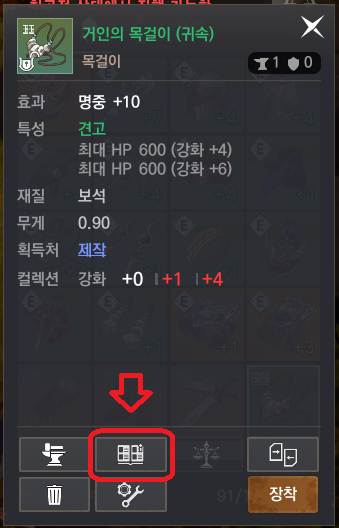
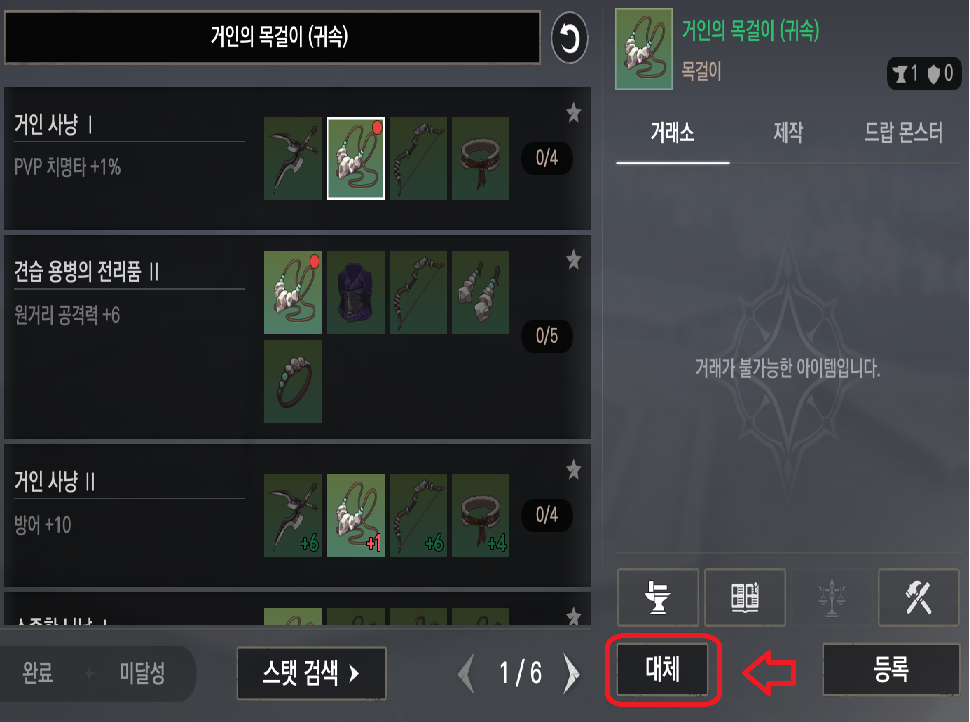
아이템을 살짝 클릭하고 있으면 위 사진처럼 아이템 설명창이 뜹니다. 붉은색 화살표로 표시된 저 책모양의 아이콘을 클릭하면 컬렉션에 들어가지고 해당아이템관련 목록만 제공됩니다.
보통 5~6개의 목록이 나오게 되고 강화된 아이템 컬렉션 목록 확인도 간단합니다.
이 방법으로 강화, 거래소 시세확인 및 거래, 버리기, 분해, 장착 버튼을 눌러 아이템관련 컨텐츠를 좀 더 편하게 쓸 수 있습니다.
위 예시 사진에서 거래소 버튼 비활성화 이유는 귀속템 이기 때문입니다.
위와같이 컬렉션의 여러목록에 포함되는 아이템의 경우 다수의 아이템이 필요한데 귀속템은 우측탭에서 거래소 시세나 드랍 몬스터의 확인이 불가능 합니다.
이럴 땐 우측 사진에 화살표로 표시된 대체버튼을 눌러서 거래가능 아이템으로 바꿔서 검색할 수 있습니다.
. 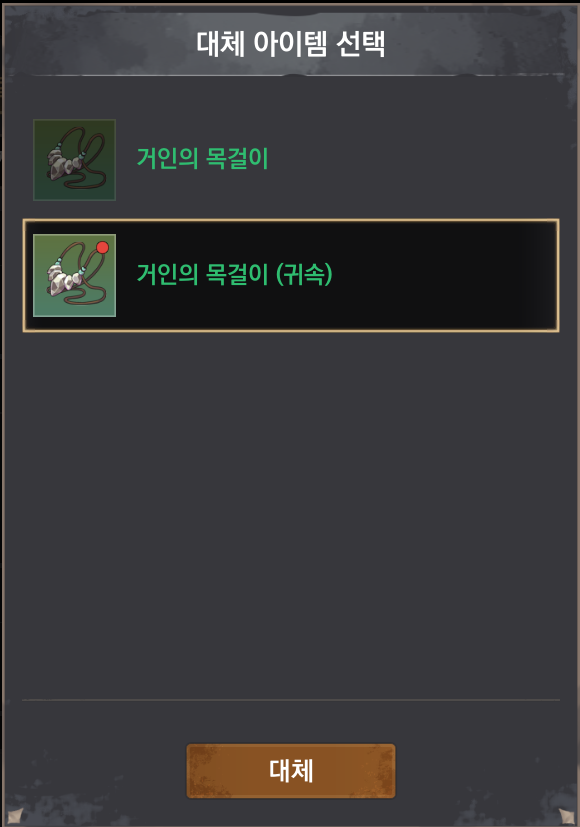
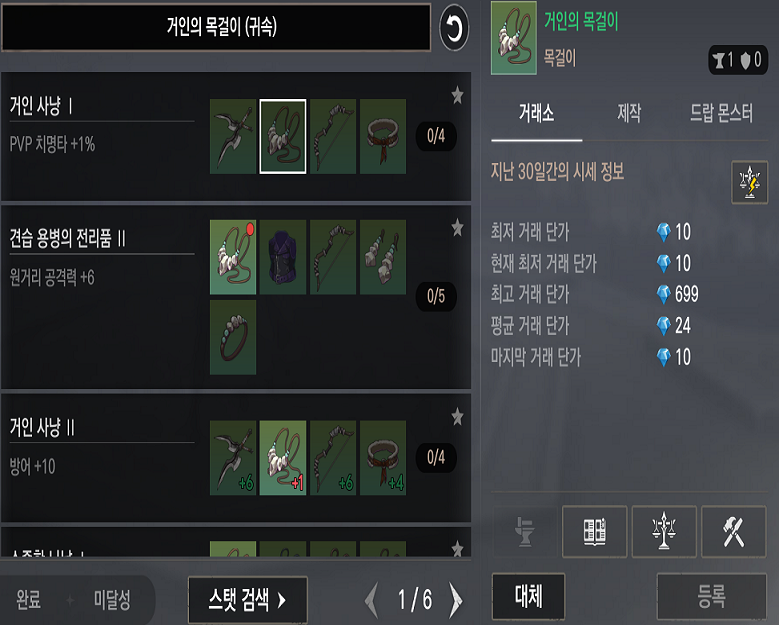
대체 할 경우 해당아이템칸이 어두워지며 비활성화 되지만 아이템이 사라진 것은 아닙니다.
2. 거래소에서 아이템 구매
사실상 컬렉션에 해당하는 아이템을 전부 퀘스트 수행이나 몬스터를 잡아서 얻기는 불가능하고 시간도 많이 소요됩니다.
이럴 땐 거래소를 이용 하면 편합니다. 위 사진들을 보면 눈치 채셨겠지만 컬렉션 목록에서 아이템을 클릭하면 우측에 드랍 몬스터와 거래소 시세가 나옵니다.
거래소 이용은 두가지 방법이 있는데 먼저 번개표시가 있는 빠른 구매버튼과 하단의 거래소이동 버튼이 있습니다.
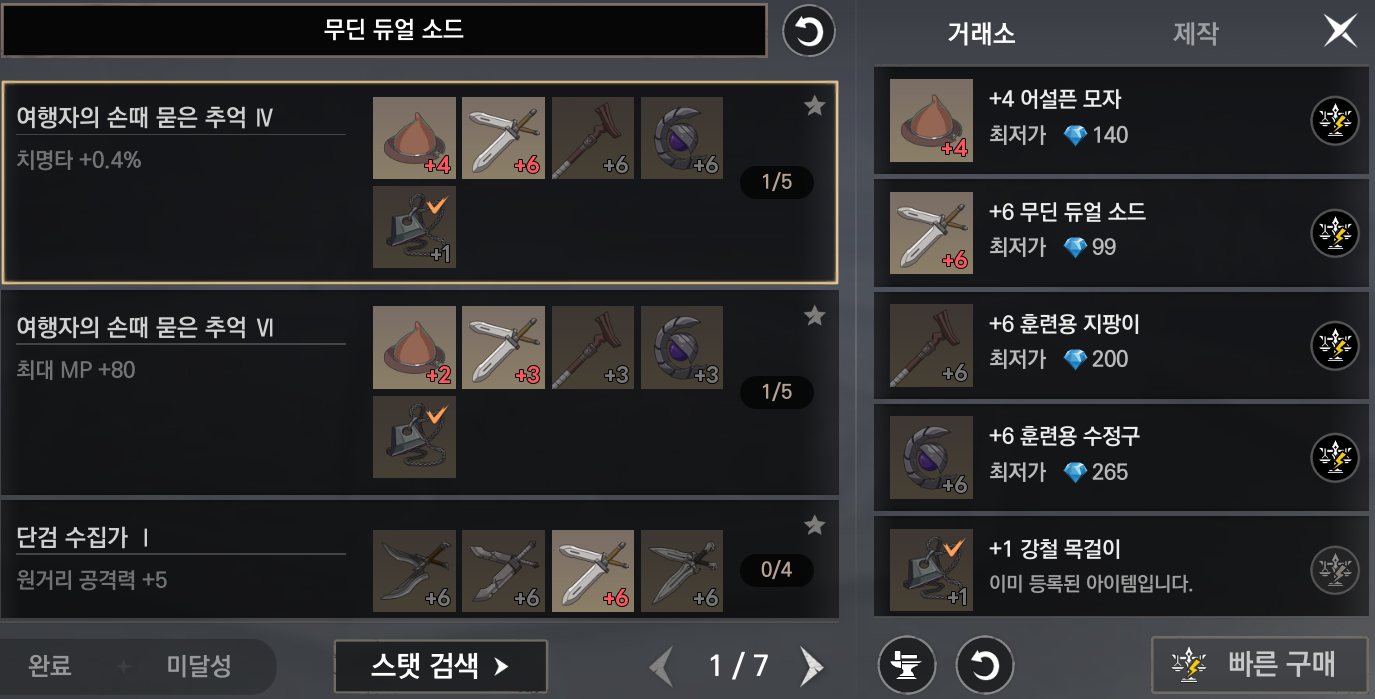
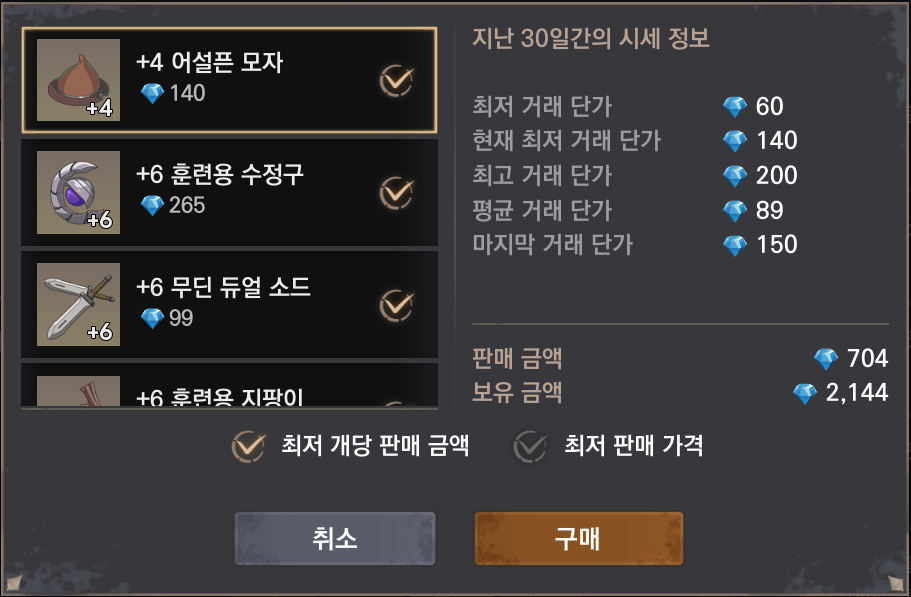
빠른 구매의 경우 컬렉션의 목록을 클릭해서 일괄구매하는 방법도 있고 개별아이템을 클릭해서 구매하는 방법이 있습니다.
빠른 구매는 컬렉션을 편하게 완성 시킬 수 있지만 그만큼 강화아이템 컬렉션의 경우 다이아의 소모도 감수해야합니다. 강화주문서가 많다면 거래소에서 미강화템을 구매해 직접 강화하시는 것을 추천드립니다.
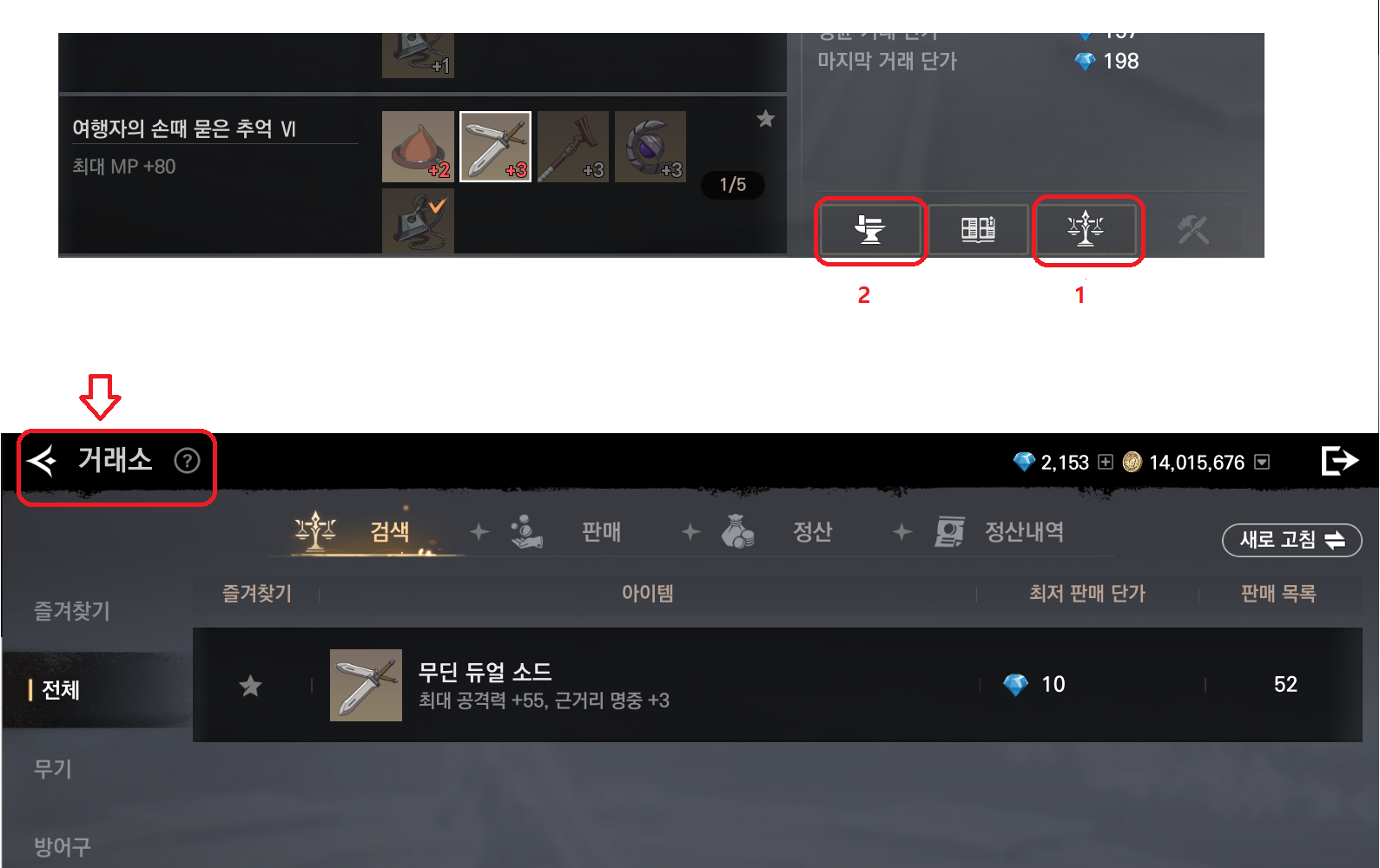

강화 아이템 목록을 달성하겠다고 귀찮게 컬렉션 창을 닫았다 열었다 할 필요 없이 컬렉션 창에서 다 해결이 가능 합니다.
1번표시가 거래소 이동 아이콘이고 누르면 거래소로 이동 됩니다. 강화 되지 않은 아이템은 매우 저렴하죠. 거래소에서 구매 후 우측상단의 창닫기 버튼이 아닌 좌측상단의 뒤로가기 버튼을 누르면 다시 컬렉션창으로 넘어옵니다.
그럼 이상태에서 2번 강화아이콘을 누르면 컬렉션 창에서 바로 강화가 가능합니다. 우측 사진처럼 강화창이 뜨고 주문서 선택 후 강화하시면 됩니다.
3. 컬렉션 효과별로 검색해서 필요한 효과 얻기
컬렉션효과를 모두 활성화 시키면 좋겠지만 비용과 시간이 많이 듭니다.
원하는 효과를 선택적으로 올리는게 효율이 좋습니다.
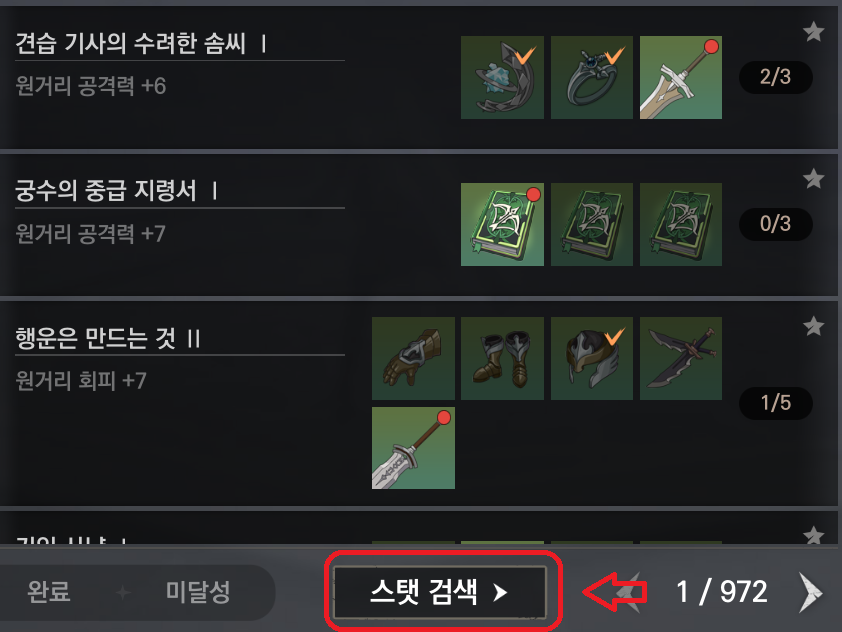
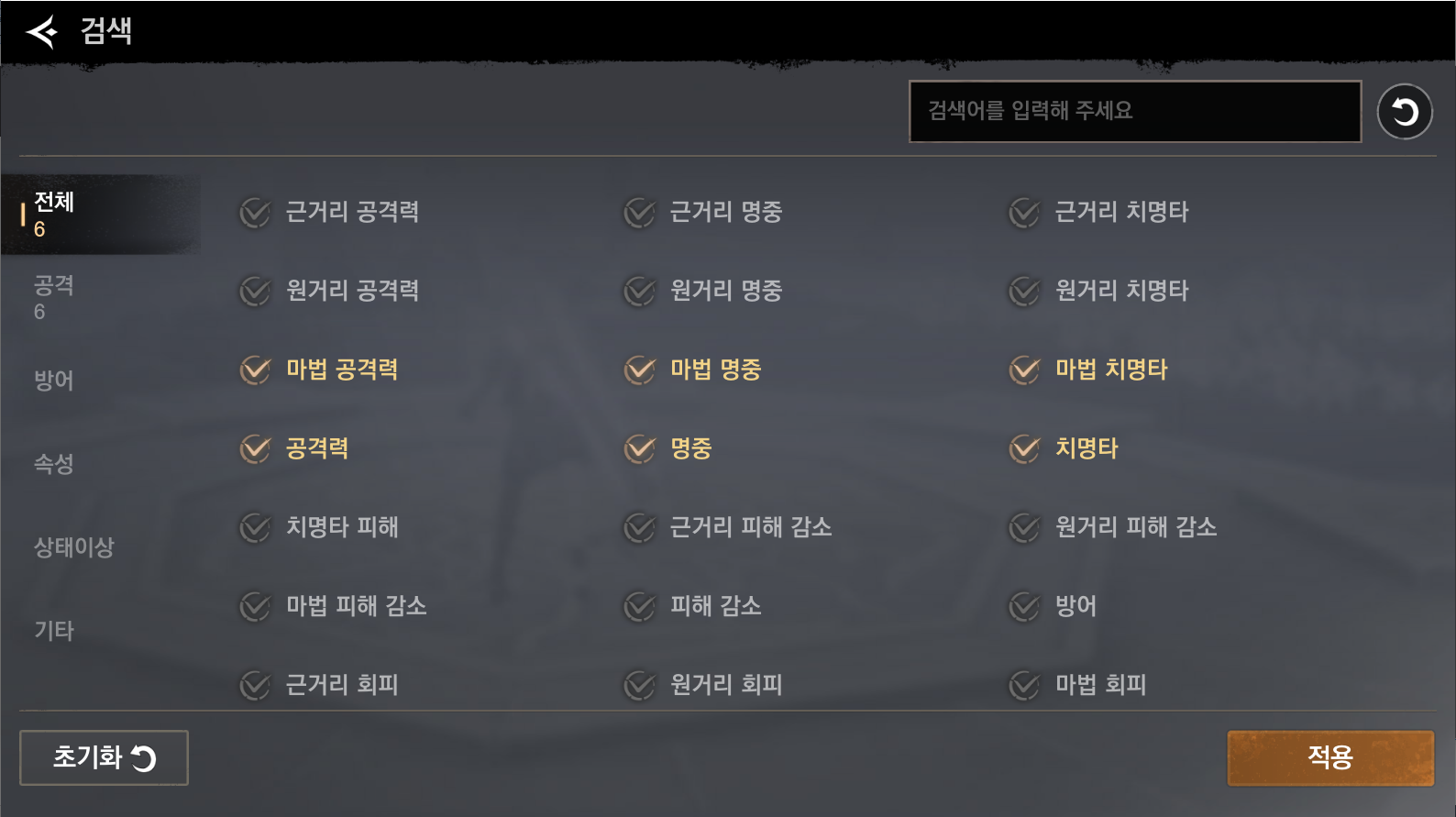
컬렉션 창에서 스텟 검색을 누르면 위 사진과 같은 목록이 뜹니다. 원하는 효과를 체크한 뒤 검색해서 해당 목록을 완성하는 것이 좋습니다.
4. 드랍 몬스터 검색과 이동
다이아 소모가 부담이 되거나 해당 아이템이 거래소에 없을 때 또는 너무 비싸다고 생각 할 때 사용하시면 됩니다.
특히 저렙존 일반템의 경우는 드랍률이 높고 주변에 버려지는 아이템이 많은 경우도 있기 때문에 해볼만 합니다.
근데 드랍 몬스터를 알아도 이동이 부담되신다면 방법을 알려 드리겠습니다.
컬렉션 컨텐츠에만 유용한 방법이 아니라 다방면으로 활용 할 수 있는 방법입니다.
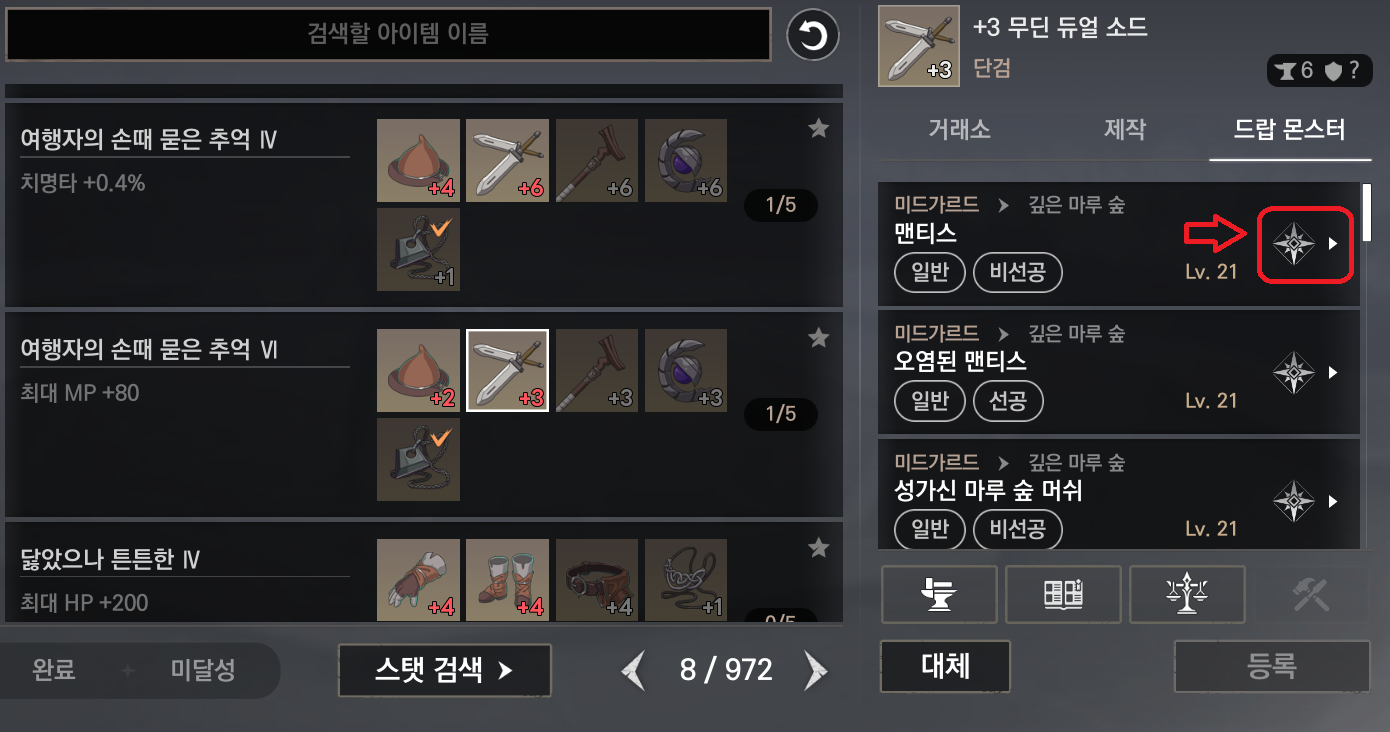
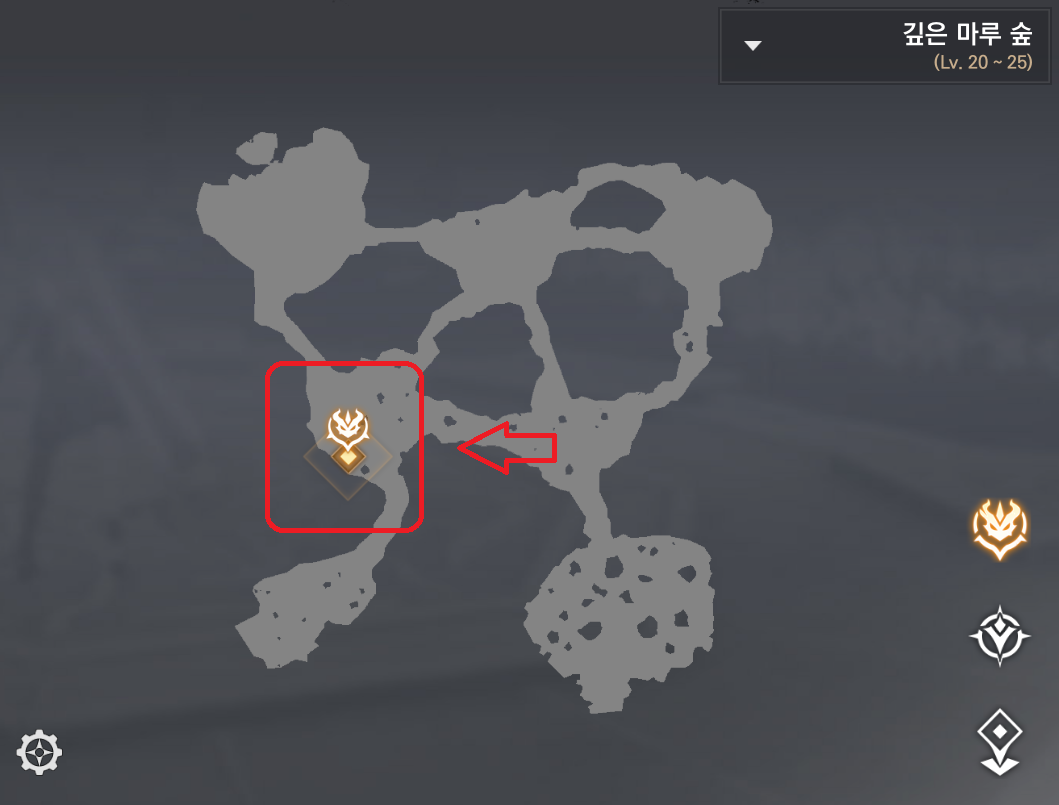
컬렉션에서 드랍몬스터 확인 후 적당한 몬스터를 선택해 화살표 위치의 아이콘을 클릭합니다.
그럼 해당 몬스터의 위치가 위와같이 지도로 표시되고 노란색 위치를 클릭하면 소모비용과 함께 이동여부를 묻는 선택창이 나타납니다.
해당 몬스터가 필드 보스가 아닌 경우 골드가 소모되고 보스몬스터인경우 다이아가 소모됩니다.
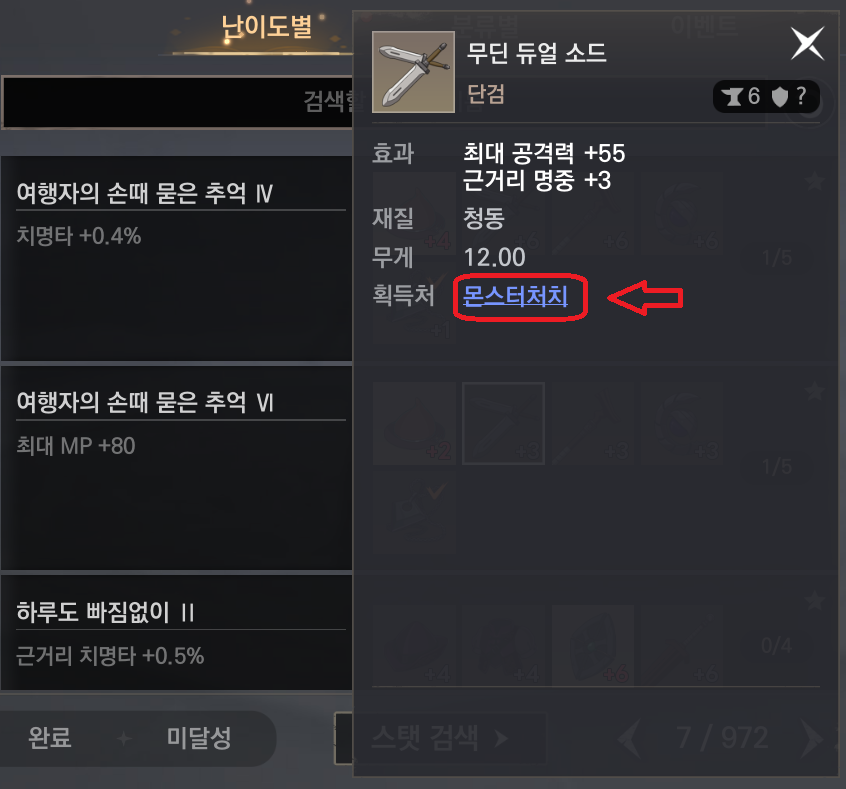
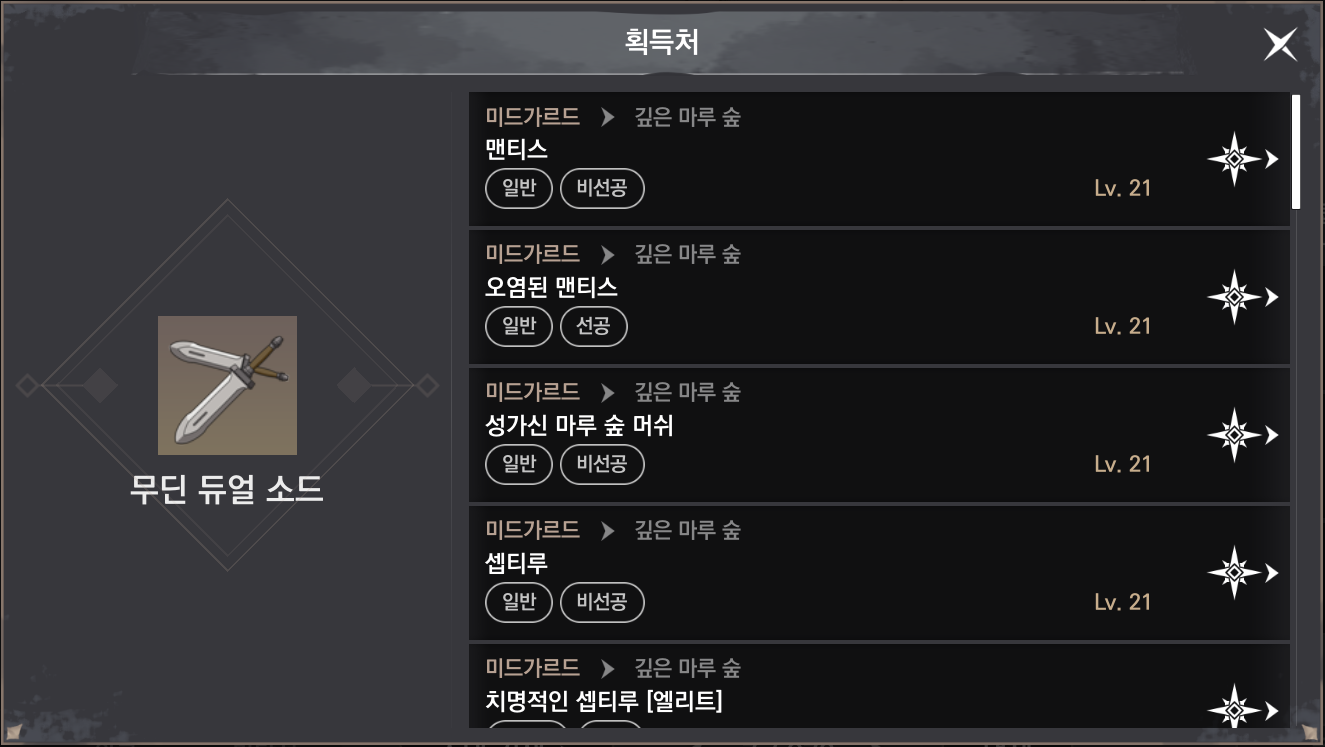
컬렉션 창에서 뿐만 아니라 아이템 정보창에서도 비슷한 방법을 이용해 드랍 몬스터 위치를 찾을 수 있습니다.
인벤토리, 거래소, 보스 정보창 등 아이템 정보창을 불러올 수 있으면 이용 가능한 방법입니다.
아이템을 클릭 후 잠깐 클릭상태를 유지하면 아이템 정보창이 열립니다. 파란색 글씨로 써진 몬스터 처치 링크를 누르면 오른쪽 화면처럼 획득처가 나타납니다.
이동은 획득처에서 몬스터를 선택해서 우측 아이콘을 누르면 지도가 뜨면서 이동가능한 포탈이 표시됩니다.
이 방법으로 필드 몬스터의 젠위치도 확인 할 수 있습니다.
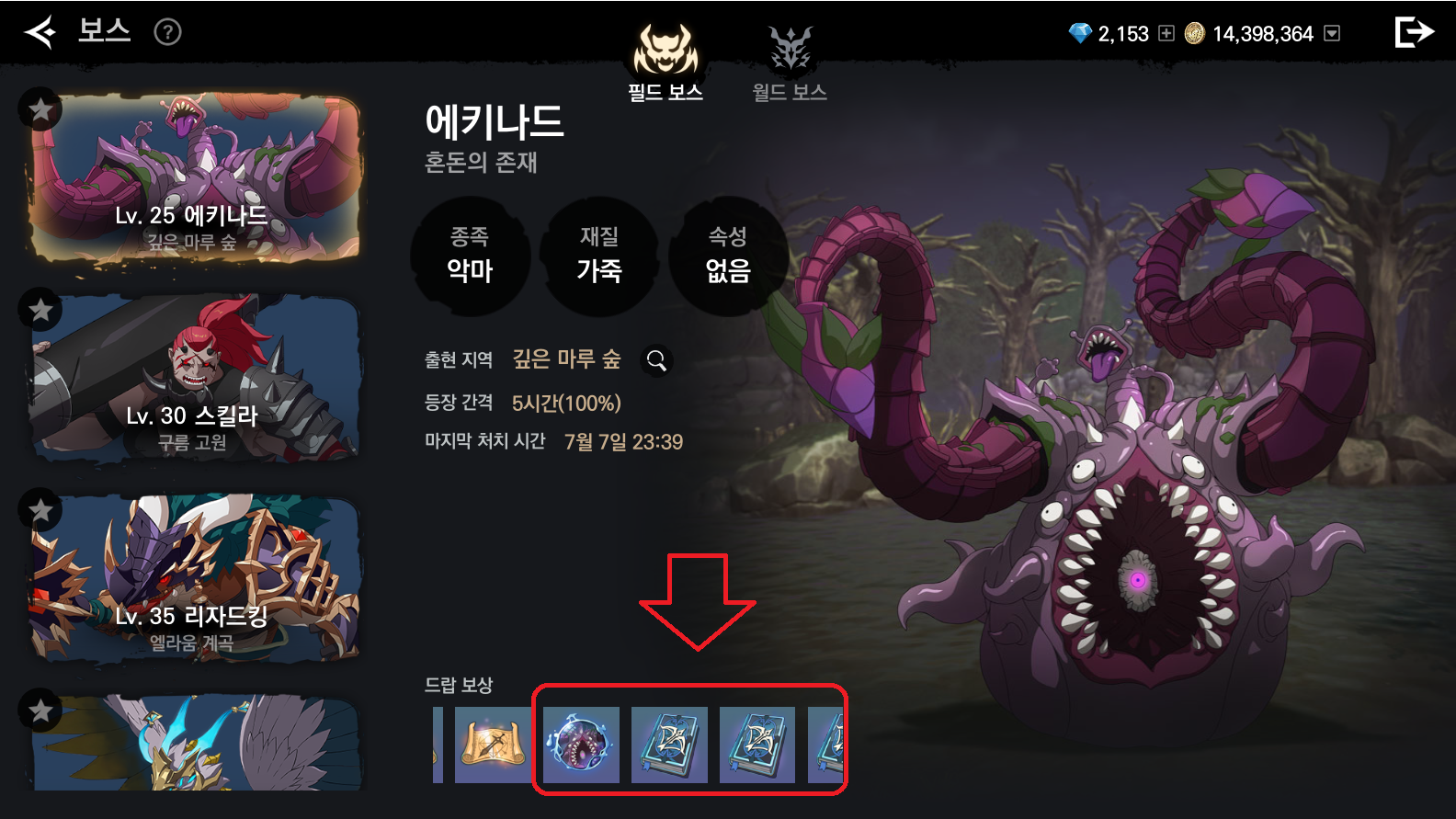
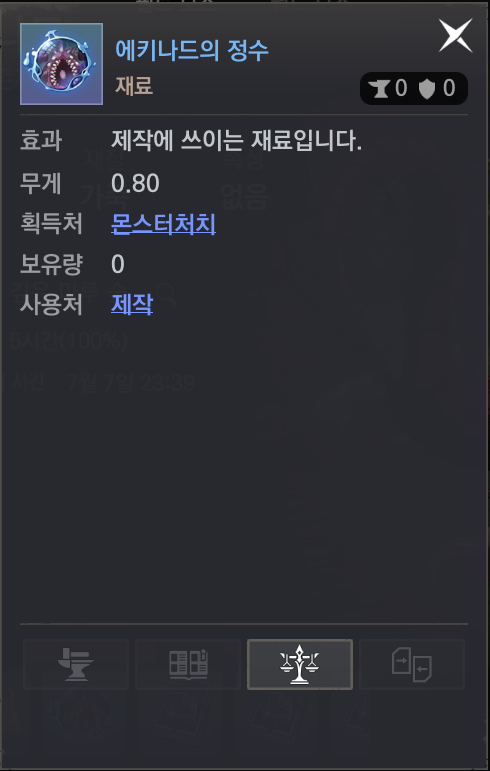
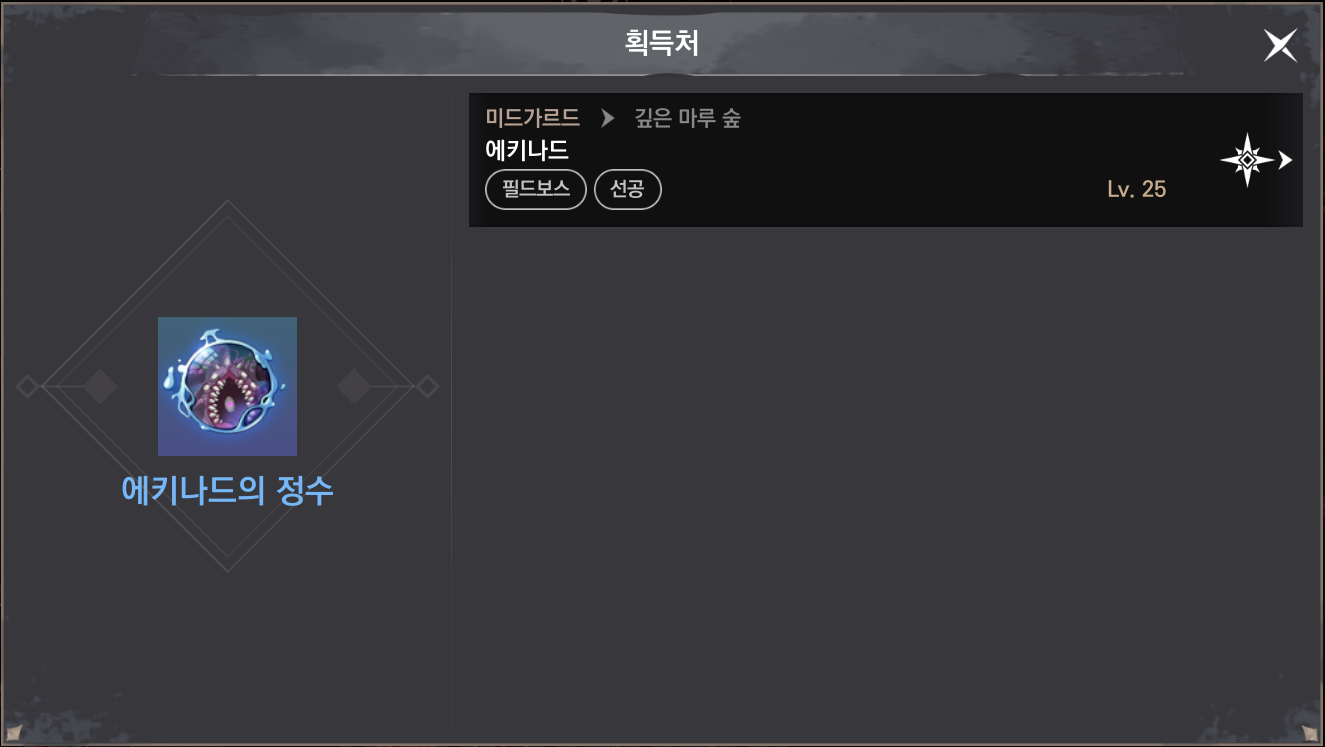
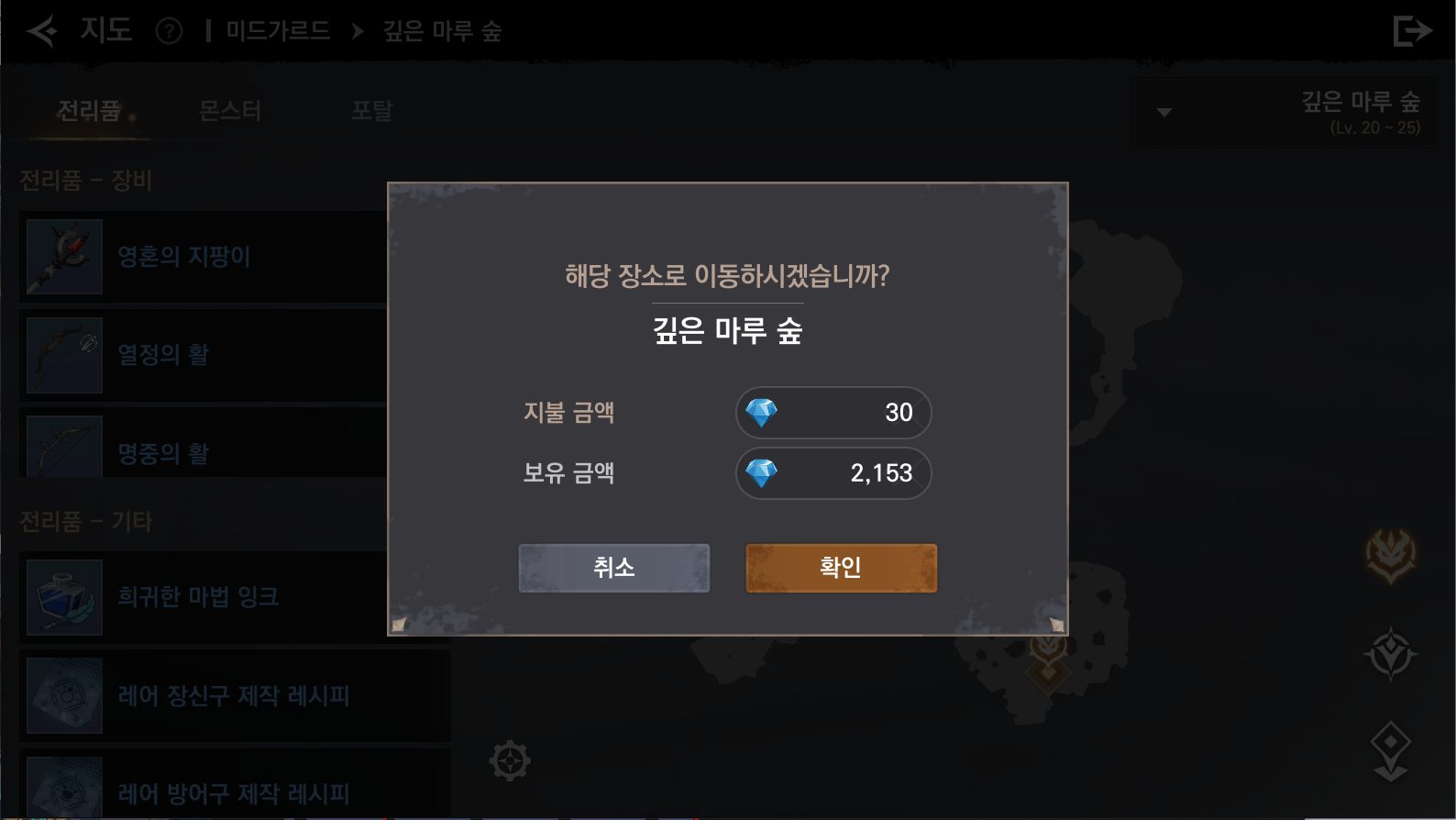
보시는 것 처럼 위치 확인이 가능하고 이동에 다이아가 소모됩니다. 다이아 소모가 아쉽다면 지도로 이동해서 근처 고정포탈로 이동하셔서 걸어가시면 됩니다.
5. 친구초대 쿠폰 획득 아이템 리그릿 반지의 활용
사전예약 시 받은 친구초대 쿠폰 등록하면 리그릿의 반지를 얻을 수 있습니다.
아마 한명당 3개의 쿠폰번호가 발행되었으므로 주변에 사전예약하신 분 있으시면 물어보세요. 문자로 왔을거에요.
7월 26일까지 사용 가능하니 아직 사용 가능 할 겁니다. 이 쿠폰은 계정당인지 서버당인지는 모르겠으나 1회 사용가능합니다.
리그릿의 반지는 공격력 20, 명중 10의 스텟을 가지고 있으나 강화를 할 수 없는 아이템이기에 나중에 바꾸게 될 겁니다.
그럼 리그릿의 반지는 어떻게 처리해야할까요? 버린다? 분해?
다행히도 컬렉션 이벤트 탭을 보면 리그릿의 반지칸이 있습니다.

라그릿의 반지보다 효용이 높은 반지를 얻는다면 컬렉션으로 보내주세요.
이 외에도 이벤트 탭에는 캐쉬상점에서 얻을 수 있거나 차원상점에서 얻을 수 있는 휘장등이 있으니 확인해보세요.
이상 제린이분들과 공유하고픈 소소한 컬렉션 공략이었습니다.
